
【StableDiffusion完全ロードマップ】リアルで高品質な美女・イケメン・二次元キャラを生成する攻略本。GoogleColabで環境構築!(コピペで使えるテンプレ付き)
1.はじめに
初めまして、りょうちんです。
普段は、フロントエンジニア・ブログ・SNS運用をしながらAIツールをいじりまくっています。
筆者はStableDiffusionがリリースされた2022年の8月頃から生成AIに触れており、これまで1000枚以上を生成してきました。
実際に、生成AIに触れてみて「世界が変わった」と思ったのが率直な感想です。なぜなら、筆者はイラストや絵を描くスキルはないのにプロのようなイラストを作ることが簡単にできてしまったからです。
しかし、環境構築やプロンプト(呪文)ダウンロード方法など日頃プログラミングやPCを使い慣れていない人には少しハードルが高いと感じました。
とはいえ、一度学んでしまえばそんなに難しいことではないです。
そこで、初心者がつまずくポイントや難しい所を分かりやすく解説していこうと思いこの記事を作成しました。
2023年現在、生成AI(Generative AI)が世界的に注目を集めています。
テキストを生成するchatGPTを筆頭に、本記事で紹介する画像生成AIや音声AI、動画作成AIなど様々なAIが急速に進化し続けています。
今回紹介する画像生成AIは、半年前と比べると驚くほどのスピードで進化してきました。さらに、画像生成AIツールもいろんなアプリがリリースされました。(正直どれもすごい…)
そこで、イラストのスキルが無い初心者でも簡単に高品質な画像が作れるようになり、人気を集めています。(私もイラストは描けない)
例えば、このような画像をどこかでみたことありませんか??


これは全てAIが描いたものです。
残念ながら現実には存在しません。
この記事をみているあなたも上記のような画像を自分で作れるようになりたいと思いこの記事を読んでいるのではないでしょうか??
このように、現実に存在するかのような美女を簡単に作ることができてしまいます。(いや〜、それにしても恐ろしい時代がやってきた。。)
もちろん二次元キャラだって作れるようになります。


顔、服装、ポーズ、シチュエーションなど全て自分好みに作ることができます。
そんな画像生成AIツールは今、群雄割拠となっていてたくさんリリースされています。
そこで、有名な画像生成AIツールをいくつかご紹介します。
・MIdjourney(ミッドジャーニー)
・Leonardo.Ai(レオナルドAI)
・Bing Image Creator(ビングイメージクリエイター)
・Adobe Firefly(アドビファイヤーフライ)
など他にもたくさんあります。
これらの画像生成ツールはハイクオリティですが、限界があります。
より細かく拘ったり、リアルな人物を作りたいならStableDiffusionがおすすめです。
では、どのようにしてリアルな美女を作っているのでしょうか?
リアルな人物を生成するには、StableDiffusionにチェックポイントモデルというものを追加して生成しなければなりません。
いきなり「は?」ですよね。
そもそもStableDiffusionとは、Pythonで機械学習を積んだtext-to-imageモデルのことです。(要は大量の画像データの塊です)
そこからさらに、モデルを追加したりプロンプト(呪文)を使って上記のようなリアルな人物を作り出しているのです。
モデルには、アジア人に特化したモデルなど様々なモデルがあり、その中で日本人に特化したモデルを使って生成しているということになります。
そのモデルを使うためには、StableDiffusion-web-UIをローカル(自分のPC上)またはGoogle Colaboratory上に動作する環境を構築しなければなりません。
こちらが、StableDiffusion-web-UI↓↓↓
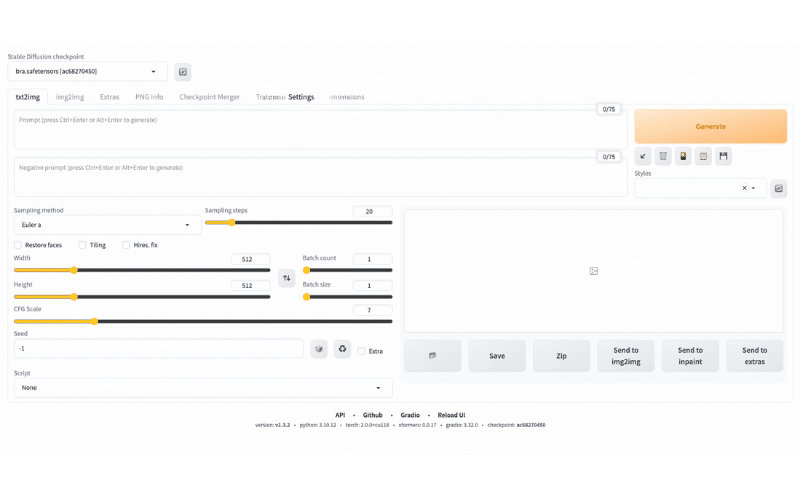
ローカル環境(自分のPC上)で構築するためには、高性能のGPUを搭載したハイスペックなPCが必要となります。
「そんな高性能なパソコン持って無いよ〜」って方もご安心ください。
そこでGoogle Colabratoryの登場です。
(筆者もMacBookAirなのでGoogleColabを利用)
しかし、プログラムコードやPC不慣れな方には少々難しいところがあります。特に英語(コード)の羅列を見てやる気を失ってしまうでしょう。
こんな感じ↓↓↓(Google Colaoratoryノートブック)

そこで、この記事では初心者やPC不慣れな方でもStableDiffusion-web-UIを使いこなして簡単にハイクオリティな画像を生成でき、さらに上級者のテクニックまで網羅的に解説している記事となっています。
この記事を見るべき人
・リアルな美女・イケメンを作りたい人
・二次元キャラも作りたい人
・他の画像生成アプリでは物足りない人
・プログラミングスキルもなくPCも不慣れな人
・イラストレーターを考えている人
・大量でなくていいけど、SNSには投稿できるくらいは生成できるようになりたい人
・ビジネスで活用したいと考えている人
・AIで副業を考えている人
・コピペですぐに画像生成したい人
・短期間で上級者までスキルアップしたい人
上記に当てはまる方であれば、必ず満足できる内容となっています。
この記事を見ることで
・ハイスペックPCがなくても簡単に画像生成できる
・コピペでコードを書く必要がない
・コピペですぐに使えるプロンプトを貰える
・高品質な美女・イケメンを生成できる
・二次元キャラも生成できる
・StableDiffusion-web-UIの操作方法が分かる
・モデルをダウンロードして利用できる
・上手くいかない時の対処法が分かる
・上級者のテクニックが身に付く
・生成した画像を動かすことができる
・著作権や商用利用についても分かる
5万7千文字越えで、StableDiffusionの使い方から上級者向けの内容を
網羅的に解説しています!
正直、ここまで詳しく一冊にまとめている記事はまだありません。
なので、自信を持っておすすめできる内容量と情報量を
提供できると自負しております。
是非、最後まで見ていただいて画像生成AIを
極めてください!!
あなたも今日からプロAI絵師!!
2.AIで画像生成するメリット
では、まずは画像生成できるようになるとどのようなメリットがあるか見ていきましょう!
2.1 SNS、ブログなどの画像素材を探す手間が省ける
「こんな画像あったらいいのに」
「人物は著作権あるからな…」
「他人と被らない画像欲しいな」
SNSやブログを運用しているとこんな悩みありますよね。
AIで作ってしまえば他人と被ることもありませんし、探す手間も省けます。
2.2 副業の幅が広がる
イラストレーターとして案件を獲得したり、SNSでフォロワーを増やして商品を販売したり、画像サイトにアップしてマネタイズするなど、今後の仕事の幅が広がります。
2.3 AI革命期の今、AIに慣れておく
もうAIバブル時代と言っても過言ではありません。
現在、急速にAI時代がやってきています。
しかし日本の社会人の50%はchatGPTでさえ認知できていないというデータが出ています。これは恐るべき事態。日本人のITリテラシー、情弱っぷりが伺えます。
もうAI時代は始まってますよ!!
逆にこの記事をみているあなたは素晴らしい感度をお持ちです。
今のうちにAIに触れて画像生成を入り口にどんどんスキルを上げていくことができ、早めに差をつけることができます!
これからのAI時代にAIツールに慣れておいて損はないので、まずは簡単で楽しい画像生成から触れていきましょう!
3.マネタイズ方法
では、実際にどんなマネタイズ方法があるか見ていきましょう。
3.1 SNSで画像販売
こちらの方は、6万9千人のフォロワーを持つ「AI絵師」界隈の中でも有名な方です。Partreonを使ってマネタイズされています。
Partreon↓↓↓

こちらの方は、my fansというサイトでマネタイズされています。
未公開イラストを月額500円で見ることができます。
18禁なのでURLは控えさせてもらいます。
実際に1万人フォロワーがいたとしたら、その中の1%の方が登録してくだされば月5万円の収益が自動で入ってきます。
生成した画像を使ってSNSを伸ばすだけで毎月収益が発生できるので,
これから注目の副業になりそうですね。(ライバルが少ない今がチャンス)
他にも、pixivが運営するFANBOXなどもある。
上記のAI絵師さんたちは数万フォロワーがいるので毎月結構稼いでいそうですね!ちなみに海外のフォロワーも多いので日本だけでなく世界をターゲットにできる点も熱い。
3.2 イラストレーターとして案件受注
クラウドワークスやココナラでイラストの案件を受注してマネタイズする方法です。AIを使えばかなりのスピードで納品することができるのが強みの一つです。ちらほら増えてきているので、今のうちに挑戦してみるのもありですね!

3.3 ゲーム開発
オリジナルキャラクターを生成してゲームを開発する。
2次元キャラのゲームは人気なので需要あり!
上手くいけば大きく収益を得ることも可能です。
また、ゲーム内キャラクターのイラストを売ったり、受注したりしてマネタイズできるので汎用性が高い。
3.4 漫画・絵本・写真集を販売
生成した画像をまとめた写真集をKindleで販売したり、chatGPTで物語を作って生成した画像で絵本を販売するなど、すでにマネタイズに成功している人たちが出てきています。
ただし、著作権問題があるので今後の政府の規制や対策によっては厳しくなる可能性も十分あります。
3.5 画像サイトで販売
生成した画像を画像販売サイトにアップロードして、
ダウンロード数によって収益を発生させる方法。
短期で回収するのは難しいですが、長期的に継続してアップしていれば月5万〜10万は狙えるマネタイズ方法。
他にも、たくさんあるのでいくつかのサイトで販売していれば確率は上がるでしょう。
このように、今後いろんな稼ぎ方が出てきそうですね。
今のうちにAI画像生成から入って、徐々に他のAIツールやSNSと組み合わせていけばあなたのスキルも収益も確実に広がっていくでしょう。
それではやる気も高まったところで、ここから本格的な技術の話を解説していきます!
4. StableDiffusionの基礎知識
まず、環境構築に入る前に知っておくべき基礎知識から解説していきます。
4.1 StableDiffusionとは
先ほど少し触れましたが、要は大量の画像データを学習させたモデルのことで、テキストから画像を作る画像生成モデルになります。
簡単に言うと、StableDiffusionはゲームで言うところのプレステ本体です。

StableDiffusionが本体で、そのゲームソフトに当たるのが『モデル』になります。

そして操作はコントローラーを使って操作しますよね。
その役割がプロンプト(命令文)になります。
とりあえずこれだけ押さえておけば問題ありません。
あとは、使っていけば自然と理解できます。
4.2 モデル(checkpoint)の種類
StableDiffusionのモデルは様々あります。正確にはcheckpointと言います。ここでは、リアルな人物に特化したチェックポイントモデルをご紹介します。
ChilloutMix(商用利用不可)
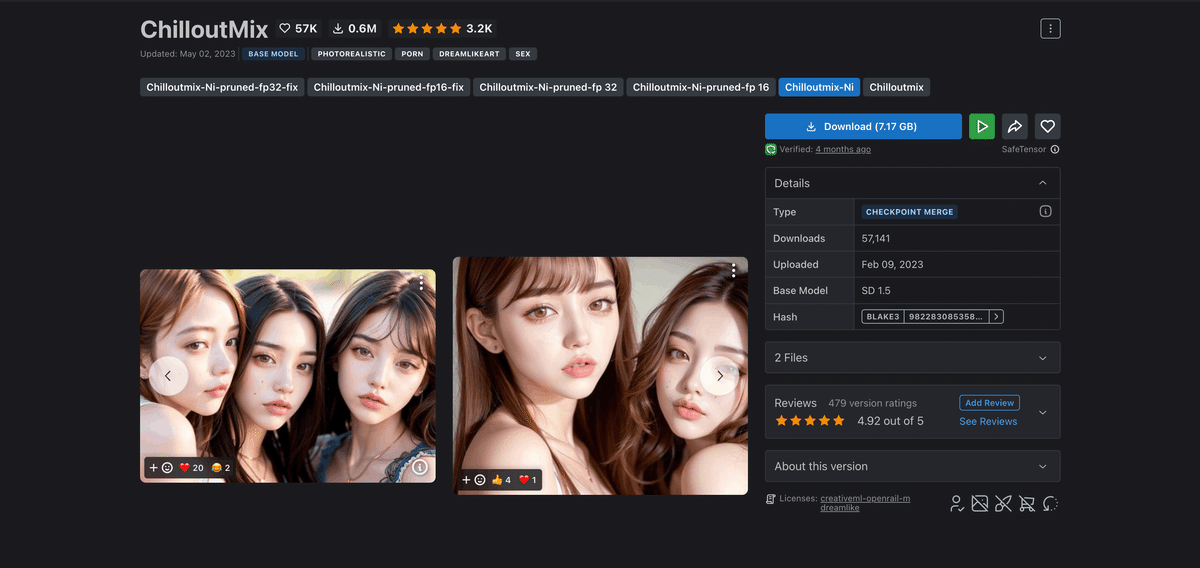
https://civitai.com/models/6424?modelVersionId=8958
アジア人のリアルな人物を描くことが得意な人気モデルです。
Beautiful Realistic Asians(Brav5)

https://civitai.com/models/25494/brabeautiful-realistic-asians-v2
美しいアジアの女性の6000枚以上の写真で訓練されたモデルです。
筆者はこちらを気に入って使っております。
RealDosMix

https://civitai.com/models/6925/realdosmix
大人っぽいというよりは、美少女が得意なモデル。
MUSE_v1

こちらはChilloutMixから派生したモデルです。braBeautifulRealisticと比べるとちょっとAIっぽさを感じてしまうかも。
BasilMix
めっちゃかわいい#StableDiffusion#BasilMix pic.twitter.com/zT0lUP93su
— ㇴ-ブライダー@帰国 (@TtkdKn) March 19, 2023
画像なかったのでTwitterから拝借。
などなど他にもたくさんのモデルがあるので、少しずつ使っていって自分の好きなモデルを見つけるといいでしょう。
おすすめは、Brav5、BracingEvoMixです。(後述でダウンロード方法解説)
4.3 プロンプトとは
先ほど解説した通り、「こういうのを描いて」と命令する文になります。
例えば、女の子を描いて欲しいなら
1girlやwomanと打ち込みます。20歳なら20 years old girlなど
さらに条件をつけて、brown hairで茶髪にしたり、t-shirtでtシャツを着せたりと命令できます。
プロンプトは奥が深いので、必ず最初は苦戦するでしょう。(筆者もかなり苦戦しました)ですが慣れていけば思い通りに指示して生成できるようになります。
詳しい解説とコピペで使えるプロンプトは後述で。
では、簡単に基礎知識がわかったところでいざ構築していきましょう!
5. googleColabで環境構築
さて、お待ちかねの環境構築です。順序通りすれば問題なく構築できるのでサクッと構築しちゃいましょう!
5.1 GoogleColab設定
まずは、GoogleColabから解説していきます。
Google Colaboratoryとは
Google社が無料で提供している機械学習の教育や研究用の開発環境です。
すぐにPythonや機械学習・深層学習の環境を整えることが出来るのでインストールなどは不要です。
※利用するにはGoogleアカウントが必要です。
【重要】
※GoogleColabでStableDiffusionを使うにはColab Proにアップグレードしないと使えません。100ユニット1.179円かかります。
ユニット数とは、コンピューティング使用量を表現する単位
・ Colab Pro :定額1179円、ユニット100 ←まずはこれで十分
・Colab Pro+:定額5767円、ユニット500
以前は無料で利用できましたが、ユーザーが増えてしまったため現在はPro以上でないと起動しないようになっています。
では、アップグレード方法からStableDiffusion-web-UIを起動するところまで解説していきます。
Google Colabratoryにログイン
↓
Colab Proにアップグレード
↓
新規ノートブック作成
↓
GPU設定
こちらの手順でやっていきます!
画像付きで解説しますのでご安心ください。
GoogleChromeをインストールしていない方はこちら↓↓↓
まずは、Google Colabratoryにログイン
こちらから↓↓↓
よく使うので、ブックマークしておいてください!
もしくは、ドライブから入ることもできます。
Google Chromeを開くと、ブックマークバーにDriveマークがある
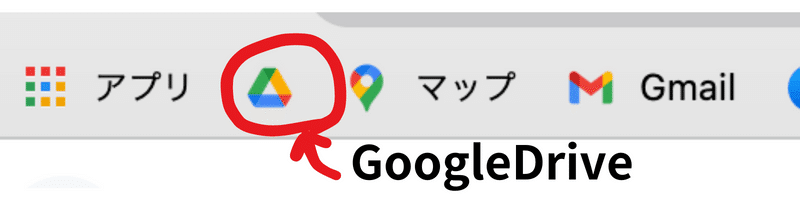
新規→その他→Google Colaboratory

ログインできたらこのようなウェルカムページが開くと思います。
(先にノートブック作成しておいてOK)
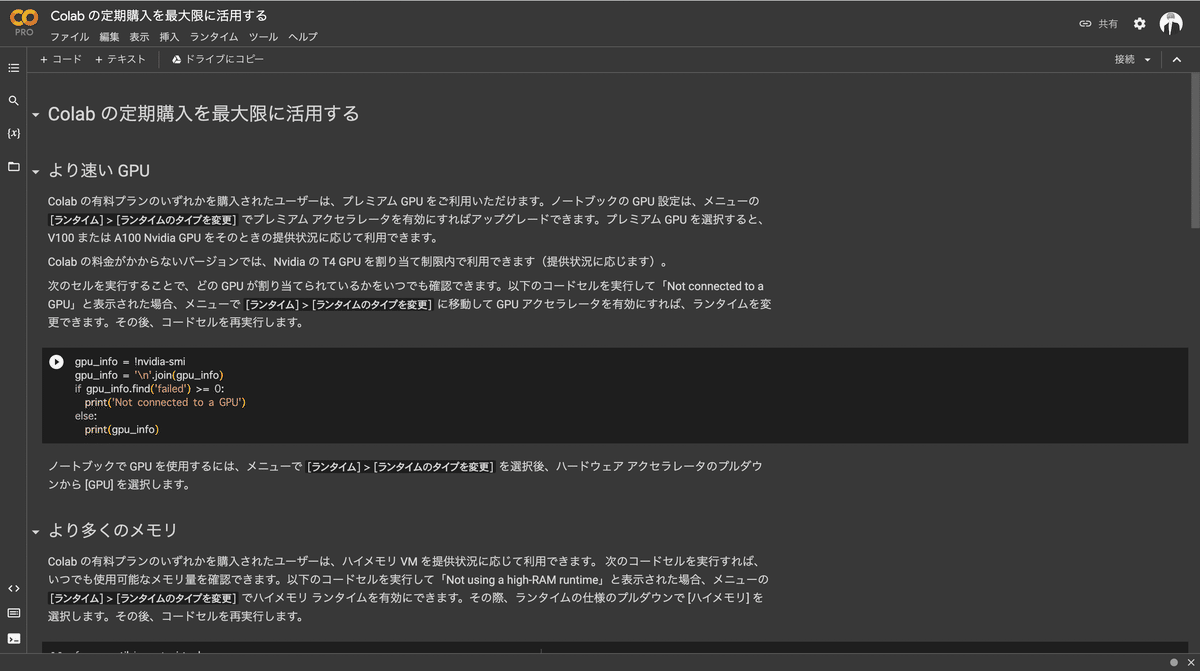
まずは、Colab Proにアップグレードしていきましょう。
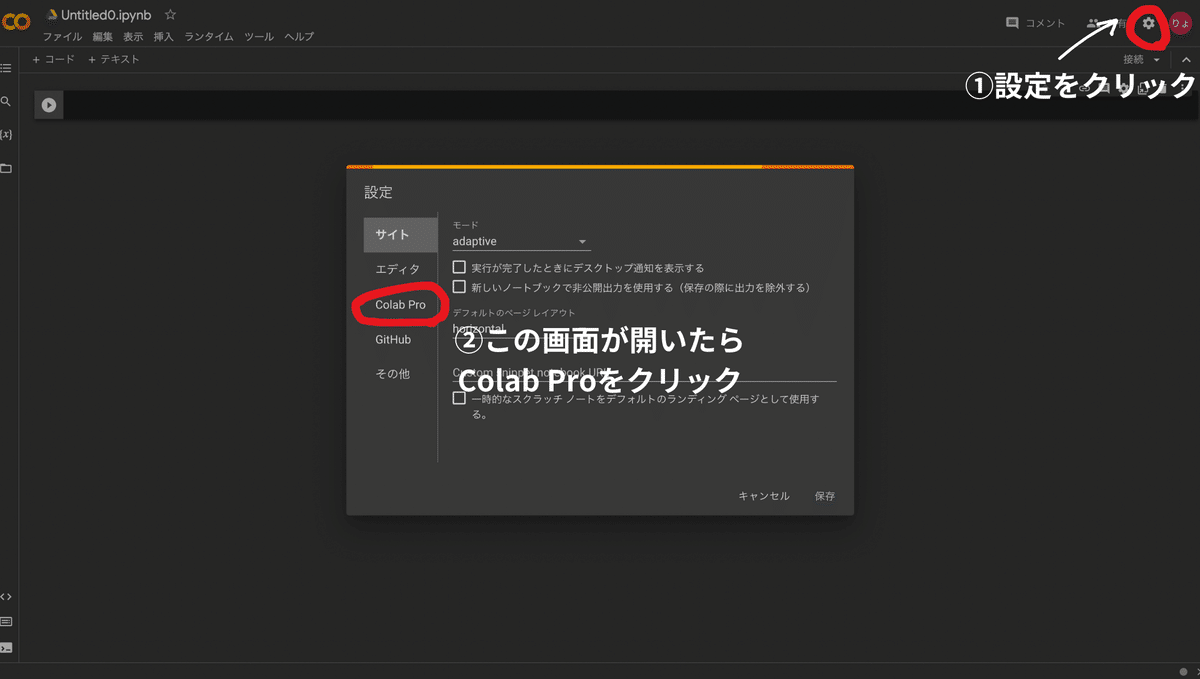



【追記】
自分の持っているユニット数は、ノートブックの右上あたりにあるRAM、ディスクと書かれているところで確認することができます。
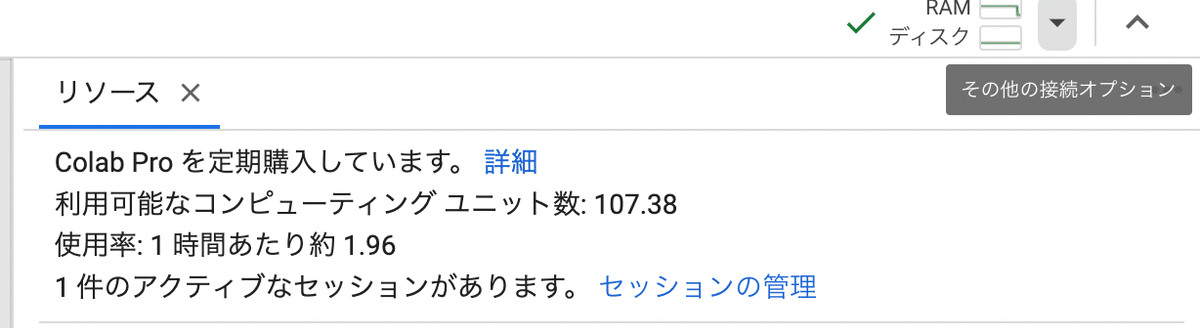
利用可能なコンピューティングユニット数:107.38の部分が残量です。
ここが0になるとstable-diffusion-webUIが起動できなくなります。
100unit追加購入すると再び起動できるようになります。
アップグレードが完了したら、新規ノートブック作成します。
(先に作成した場合はスキップ)

編集→ノートブックの設定
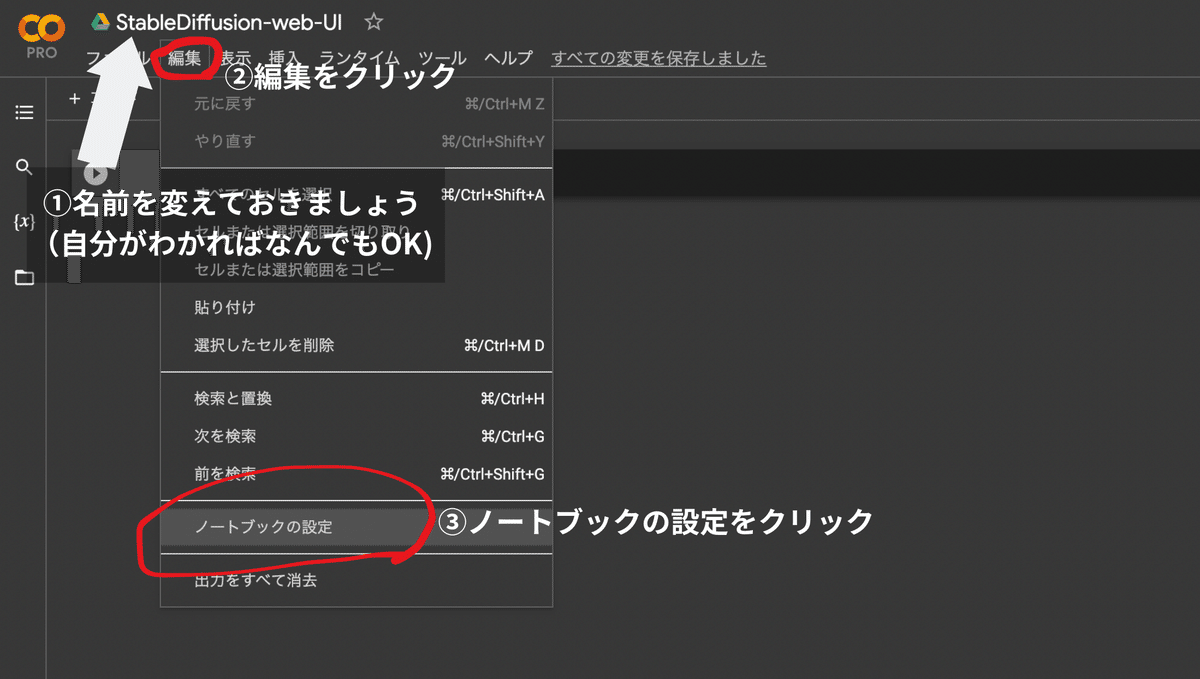
ハードウェアアクセラレータをGPUに変更(GPUに設定してないと画像生成できないので必ず設定)
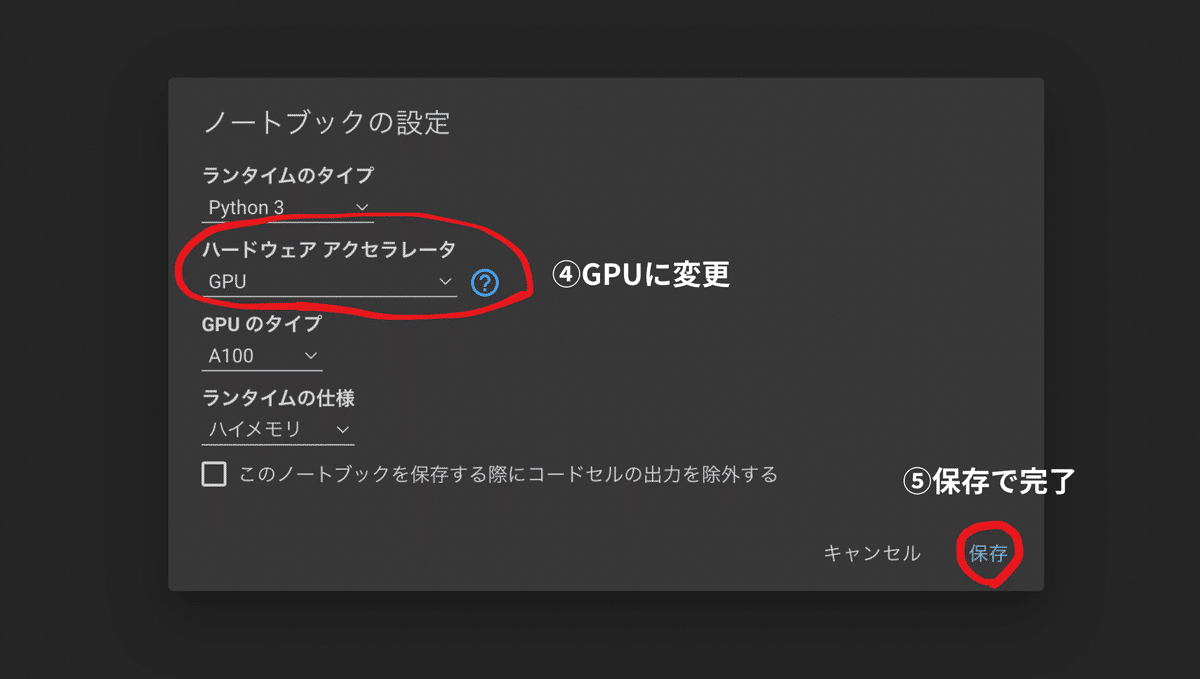
これで、Google Colabのノートブック設定は完了です。
5.2 StableDiffusion-web-UI起動
Google Colabの設定が完了したので、StableDiffusion-web-UIを起動するところまで解説していきます。
StableDiffusion-web-UIコード
↓↓↓
%pip install torch==2.0.0+cu118 torchvision==0.15.1+cu118 torchtext torchaudio torchdata==0.6.0 --index-url https://download.pytorch.org/whl/cu118
# GitHubからStableDiffusion-web-UIをダウンロードして作業ディレクトリを変更
!git clone https://github.com/AUTOMATIC1111/stable-diffusion-webui
%cd /content/stable-diffusion-webui
# StableDiffusion-web-UIの日本語プラグインをダウンロード
!git clone https://github.com/Katsuyuki-Karasawa/stable-diffusion-webui-localization-ja_JP.git /content/stable-diffusion-webui/extensions/stable-diffusion-webui-localization-ja_JP
# Brav5ダウンロード
!wget https://civitai.com/api/download/models/63786 -O /content/stable-diffusion-webui/models/Stable-diffusion/bra.safetensors
# ChilloutMixダウンロード
!wget https://civitai.com/api/download/models/11745 -O /content/stable-diffusion-webui/models/Stable-diffusion/chilloutmix_cilloutmixNi.safetensors
# 実行
!python launch.py --share --xformers --enable-insecure-extension-access
このようにコピペしていきます。
先ほど設定したノートブックに上記のコードを貼り付けましょう!
モデルはBrav5とChilloutMix
コードを貼り付けたら自分のGoogleドライブに保存
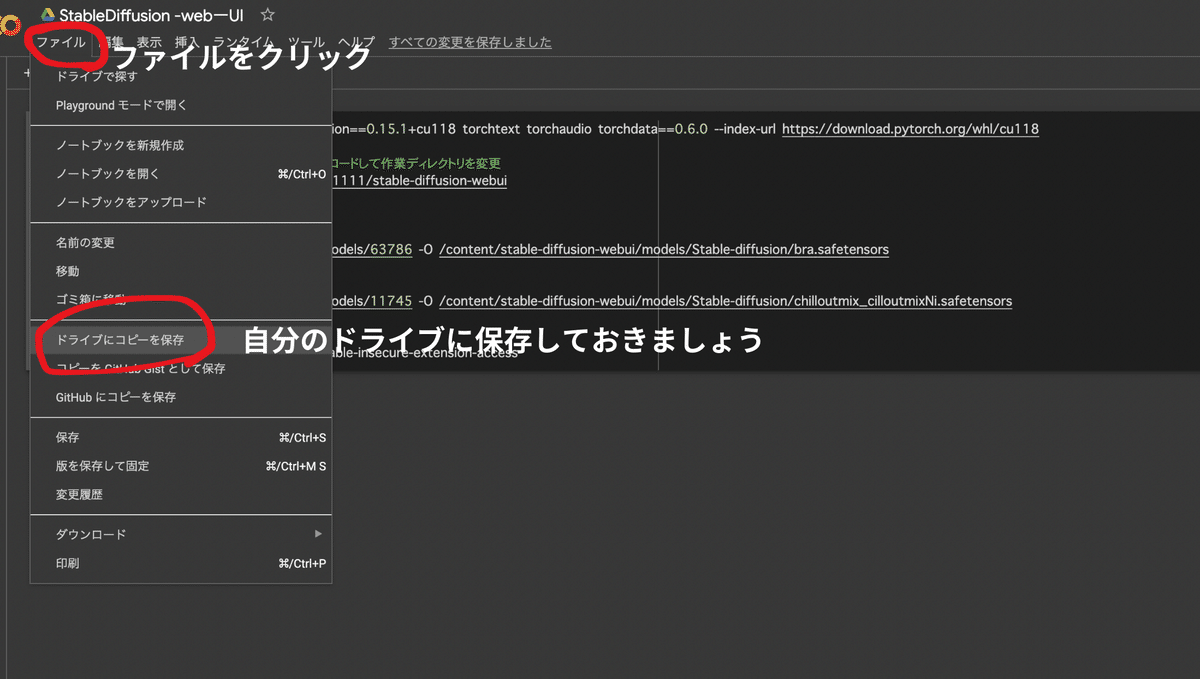
次からはドライブからStableDiffusionを開いて起動していくことになります。
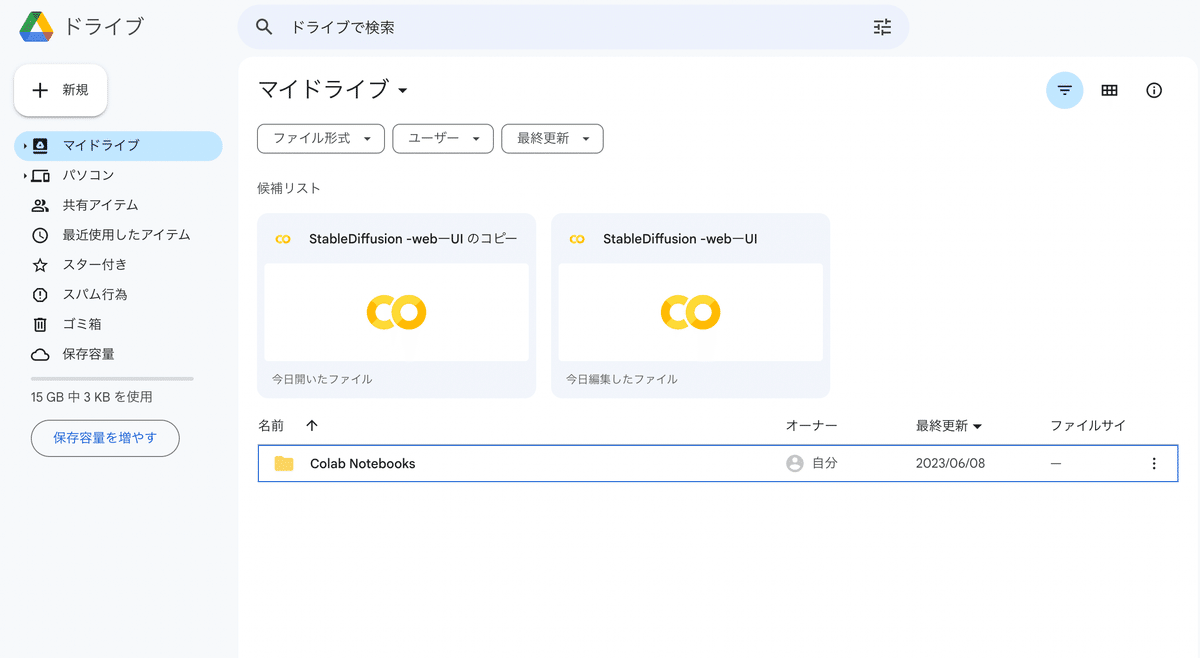
では起動していきます。
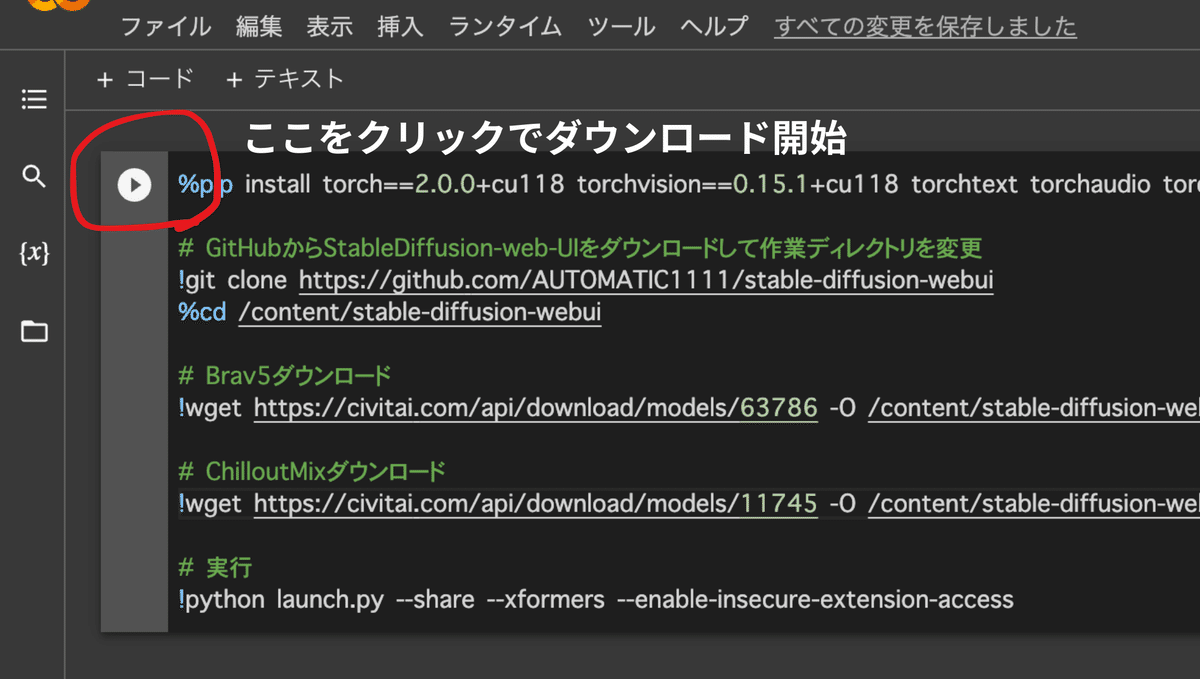
この警告が出る方は、Colab Proにアップグレードしましょう。

こんな感じでダウンロードが始まる。

ダウンロードには5分ほどかかりますのでただただ見守りましょう。
(僕はこの間にモデルサイト見ながらどんな画像作るか考えてます。もしくは一服しながらコーヒー準備w)
※GoogleColabを使ってStableDiffusionを起動する場合は毎回この作業が必要になります。
数分(5分〜10分)待つと、Running on public URLというURLが出たらクリックして起動していきます。
※local URLではなくPublic URLの方をクリックしてください!
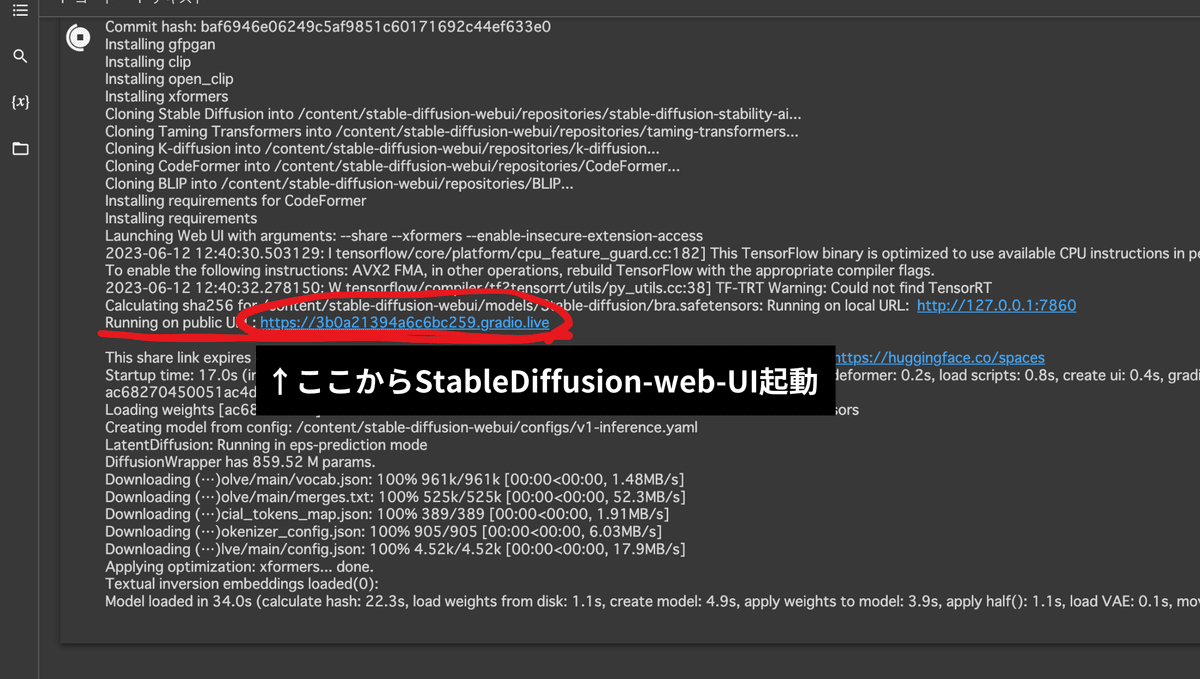
この画面が開けたらStableDiffusion-web-UIの立ち上げ完了です。

*ノートブックの方はそのまま何も触らないでOK
実行ボタンはクルクル回転させた状態
終了する時は実行ボタンを押せば止まります。
↓↓↓クルクル回っている状態でないと画像生成できない。
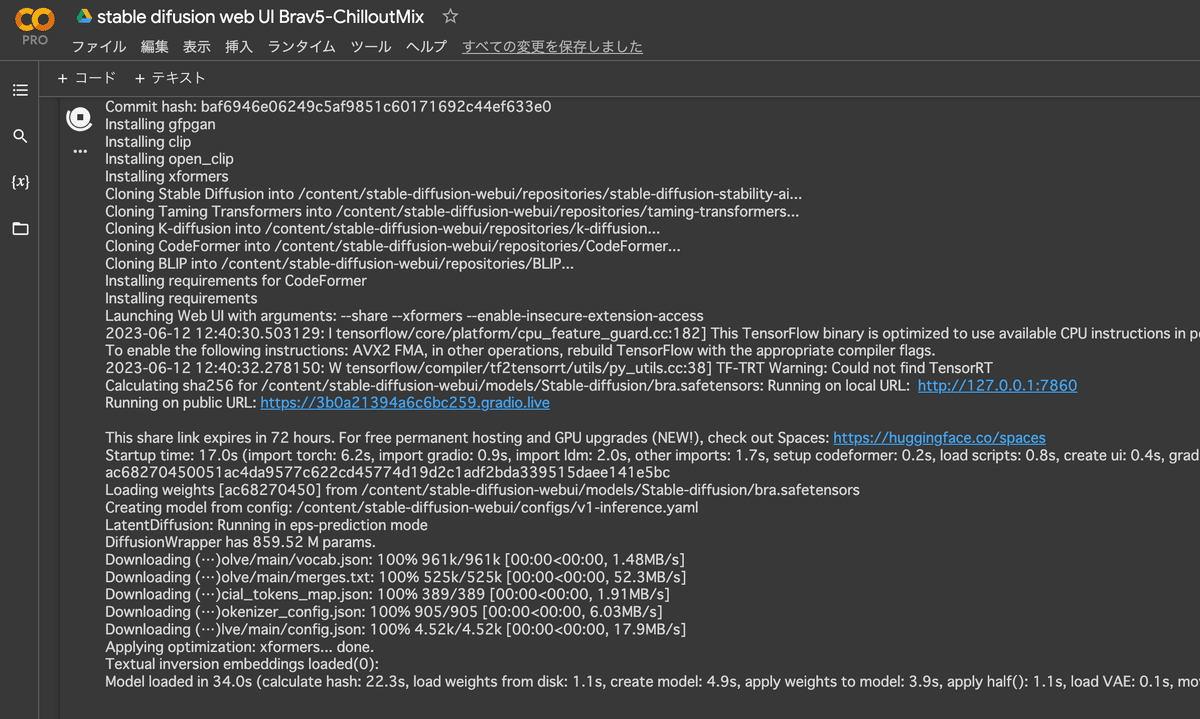
これで画像生成する準備ができました!お疲れ様でした!
ではさっそく生成していきましょう!








ここから先の内容は有料部分になります。
5.3 有料版
ここまでご覧いただきありがとうございます!
無事に構築していただけてたら幸いです。
画像生成AIツールを使いこなすことで、ビジネスの幅も広がり副業戦国時代と言われている今、他者と差別化をすることもできます。
先述でもお伝えした通り、マネタイズの方法はたくさんあります。
【SNS画像販売】

Twitterやインスタグラムでも万フォロワー越えのアカウントが出てきています。
1万人フォロワーがいたとしたら、その中の1%の方が登録してくだされば月5万円の収益が自動で入ってきます。
あとはコツコツ伸ばすだけです!
【イラストレーターとして案件受注】


クラウドワークスやココナラでイラストの案件を受注してマネタイズする方法です。AIを使えばかなりのスピードで納品することができるのが強みの一つです。ちらほら増えてきているので、今のうちに挑戦してみてはいかがでしょう?
【漫画・絵本・写真集】
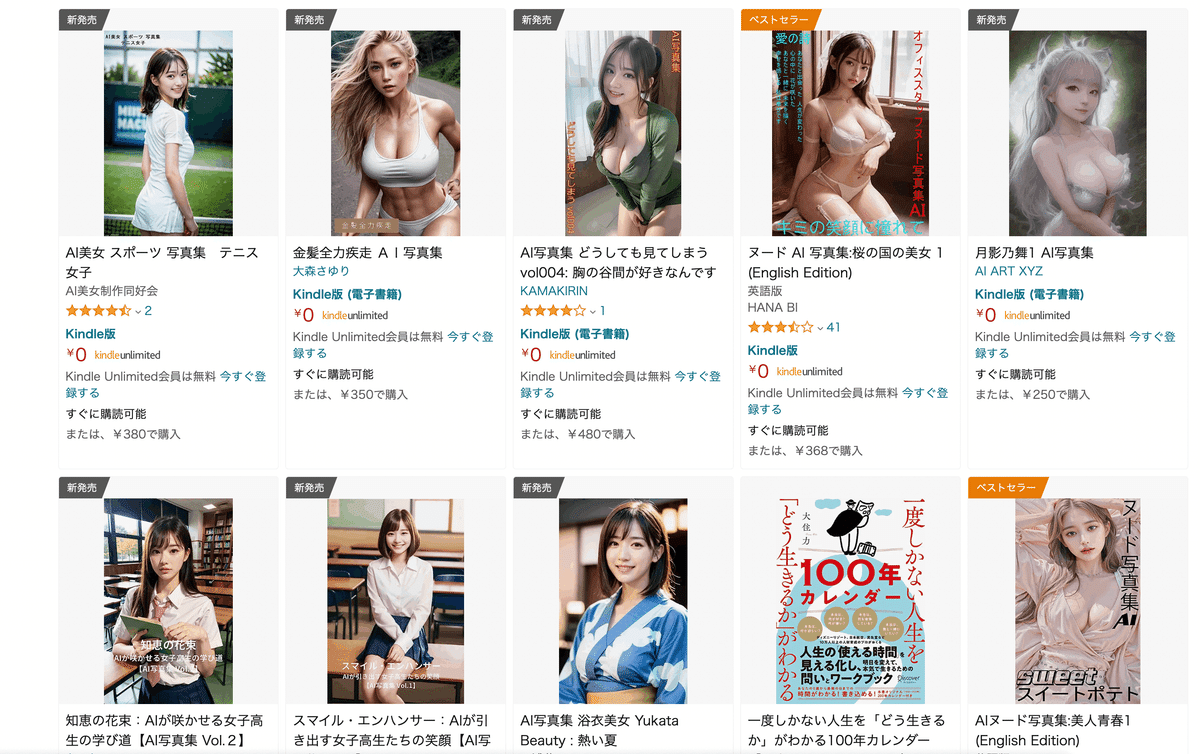

生成した画像をまとめた写真集をKindleで販売したり、chatGPTで物語を作って生成した画像で絵本を作って販売するなどすでにマネタイズに成功している人たちが出てきています。
これらの画像販売、ファンサイトでマネタイズと組み合わせれば毎月安定して収益が得られそうですね。
むしろ、これからAIがどんどん発展していくことは確実です。
なので、マネタイズ方法もどんどん増えて、多種多様な稼ぎ方が増えていくでしょう。
まだ、それほど多くの人がやっているわけではないので今から始めておいて損はないです。
これからのAI時代に乗り遅れないためにも、画像生成という比較的簡単なAIツールから始められてはいかがでしょう?
※ここから先の内容は有料になります。
この記事の内容を無料で公開してしまうと、誰でもハイクオリティの画像が作れてしまいます。
現在、AI絵師さん達が毎日プロンプトを研究して、試行錯誤しながらモデルを作成してくれています。
現在活躍されているAI絵師さんたちにも影響が出てしまう恐れがあるため有料に設定させていただきました。
ご理解いただけると幸いです。
【金額】
💰19,800円
※記事を最新の情報に更新していきますので、値上げも考えております。
また、売れ行き次第でも値上げしていきます。
【内容】
6. StableDiffusion-web-ui基本操作
7. StableDiffusion-web-ui応用
8. モデルダウンロード方法➕LoRA導入
9. プロンプト設計➕テンプレ➕一覧表
10. 高品質にする方法
11. 中級テク➕対処法
12. 上級テク➕対処法
13.生成AIの法律に関する解説

↓以下が有料版です↓
ここから先は
¥ 19,800
この記事が気に入ったらチップで応援してみませんか?
